

Популярность игры Майнкрафт с каждым годом только растет, отчасти потому, что этому способствуют и сами игроки, разрабатывая моды и добавляя новые пакеты текстур. Даже неопытный пользователь сможет сделать свою модификацию, если воспользуется специальными программами. В этой статье мы подобрали для вас несколько наиболее подходящих представителей такого ПО.
MCreator
Сначала рассмотрим самую популярную программу для создания модов и текстур. Интерфейс сделан очень практично, каждая функция размещена в соответствующей вкладке и имеет свой редактор с набором специфических инструментов. Кроме того, доступно подключение дополнительного программного обеспечения, которое необходимо скачать заранее.
Как делать свои модели для предметов в Minecraft

Что касается функциональности, у MCreator есть как преимущества, так и недостатки. С одной стороны есть базовый набор инструментов, несколько режимов работы, а с другой пользователь может настроить только несколько параметров, не создавая ничего нового. Чтобы изменить игру глобально, вам нужно получить доступ к исходному коду и изменить его в соответствующем редакторе, но это требует специальных знаний.
Linkseyi`s Mod Maker
Linksey’s Mod Maker — менее популярная программа, но она предлагает пользователям гораздо больше возможностей, чем ее предыдущий представитель. Работа в этом софте реализована таким образом, что вам приходится выбирать определенные опции из всплывающих меню и загружать собственные изображения — от этого программа только удобнее и проще.

Доступно для создания нового персонажа, моба, материала, блока и даже биома. Все это объединяется в один мод, после чего загружается в саму игру. Кроме того, имеется встроенный редактор моделей. Linksey’s Mod Maker распространяется бесплатно и доступен для скачивания на официальном сайте разработчиков. Обратите внимание, что в настройках нет русского языка, но даже без знания английского освоить Mod Maker будет очень легко.
Deathly`s Mod Editor
Редактор модов Deathly`s очень похож на предыдущего представителя по функционалу. Также есть несколько вкладок, где можно создать персонажа, инструмент, блок, моба или биом. Сам мод формируется в отдельную папку с каталогами компонентов, которую вы можете видеть слева от главного окна.

Одним из главных преимуществ этой программы является удобная система добавления текстурных изображений. Вам не нужно рисовать модель в 3D, вам просто нужно загрузить изображения определенного размера в нужные ряды. Кроме того, имеется встроенная функция проверки модификаций, позволяющая выявить те ошибки, которые не удалось обнаружить вручную.
Программ в списке немного, но присутствующие представители отлично справляются со своими задачами, предоставляют пользователю все необходимое при создании своей модификации для игры Майнкрафт.
- https://lumpics.ru/software-for-creating-mods-for-minecraft/
Источник: comprecovery.ru
Программа для создания модов — MCreator 1.7.2/1.7.10
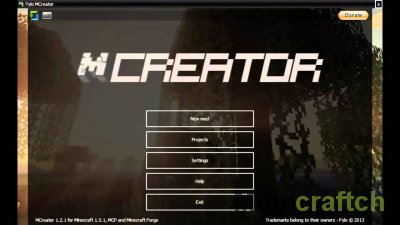
Данная программа не требует знания языков программирования и подойдёт фанатам, мечтающих добавить в кубический мир новые предметы, мобов и прочие вещи, способные преобразить игру. Любой игрок сможет скачать MCreator и создать мод на Minecraft 1.7.10 или 1.7.2. Естественно, огромные модификации, как IC2, в ней сделать нельзя, но добавить персонажу способностей, создать мини боссов или новое оружие — возможно.
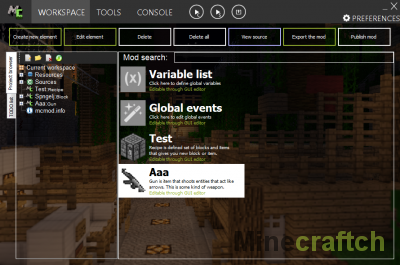
Простой в освоении интерфейс на английском языке (разобраться можно за вечер, даже без особого знания языка), удобная замена текстур, сборка мода в архив и тонны возможностей по добавлению блоков и предметов с различными функциями. Программа MCreator 1.7.10, 1.7.2 идеально подходит для игроков, мечтающих о собственной модификации. Можно скачать установочный пакет или архив с программой. Ознакомьтесь с инструкцией на видео.
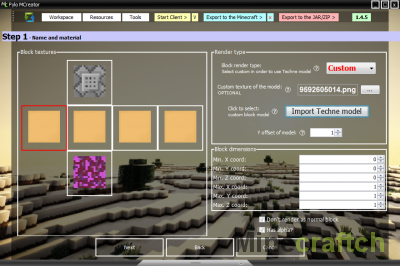
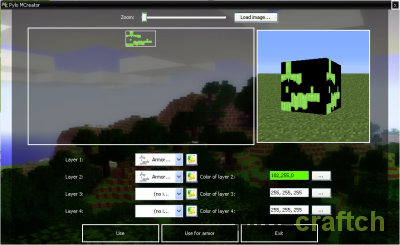
Установка и видео обзор на программу
MCreator-1.5.6-1.7.10.exe [68.9 Mb] (11 мая 2015, ️ 13126)
Источник: minecraftch.ru
Создать свой мод на MCreator
И так, сейчас мы подошли к самой главной точки программы MCreator: это «Использование». Для его мы сначала заходим в программу. Если вы зашли: вы можете зарегистрироваться на MCreator или не регистрироваться, а войти как «User» — или проще «по умолчанию». Создаём свой мод, нажав «Create Workspace», ведя название, ID, название папки, в которой будет ваш мод, версию, на которой будет работать ваш мод (с Forge, который выбирается автоматически) и др. Нажмите на чтобы создать элемент мода.

Этот знак находится с верху, с лева.
Можно создать разные элементы:
- Ачивку
- Предмет
- Еду
- Блок
- Интерфейс
- Предмет (пак)
- Броню (пак)
- Материал (-ы пак)
- Измерение
- Тег
- Лут в сундуках
- Команду
- Биом
- Моба
- Растение
- Рецепты
- Зелье
Настройка мода: [ ]
Если вы создали все элементы, которые хотели: вы можете настроить свой мод. Для этого нажмите кнопку в верху Workspace > Workspace Settings и дальше там настраивайте, как вам удобно!
Возможные настройки: [ ]
- Версию мода (по умолчанию: 1.0.0)
- Описание мода: (по умолчанию никакое)
- Лого (по умолчанию никакое)
- ID, Название, Название Пакета версии (по умолчанию такое, какое вы указали в начали создания мода)
Финальные штрихи [ ]
Всё что осталось сделать: это как его «врубить» и играть с ним? Сейчас объясню!
ВНИМАНИЕ! [ ]
ПОМНИТЕ, Я ГОВОРИЛ О ВЫБОРЕ ПАПКИ, В КОТОРОЙ НАХОДИТСЯ МОД? ДАК ВОТ, ПО УМОЛЧАНИЮ ЭТО MCreator Workspaces И ТАМ МОЖЕТ НАХОДИТСЯ ВАШ МОД! А ВОТ ТЕПЕРЬ ДЕЛАЕТЕ ВСЁ ПО ИНСТРУКЦИЯМ!
ПЕРЕЗАГРУЗКА МОДА [ ]



.JAR мода [ ]
ЗАПУСК МОДА [ ]
![]()
Название мода может быть любое

Файл build > reobfJar
ТАКЖЕ НЕ ЗАБУДЬТЕ ДЛЯ ТЩАТЕЛЬНОЙ ПЕРЕЗАГРУЗКИ ЗАПУСТИТЬ gradlew.bat !


В файле reobfJar будет находится output.jar, он и является модом! Название для данного файла может быть любое.
Это и есть мод для нашего майнкрафта! Теперь давайте его запустим 🙂
Запуск [ ]


Нажимаем сочетание клавиш Win и R, вводим appdata или %AppData%
Перемещаем наш output.jar или *.jar в папку «mods» или открываем с помощью модпак системы

Теперь входим в TLauncher
Источник: mcreator-mods.fandom.com